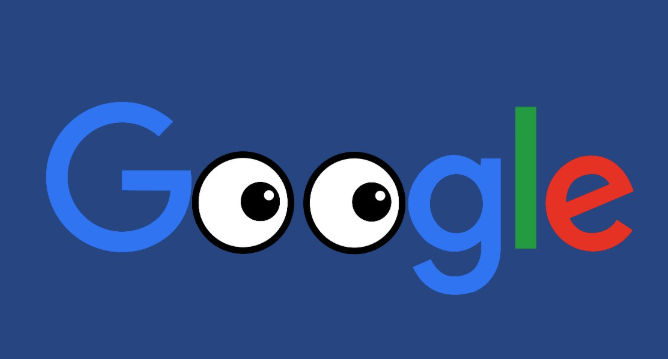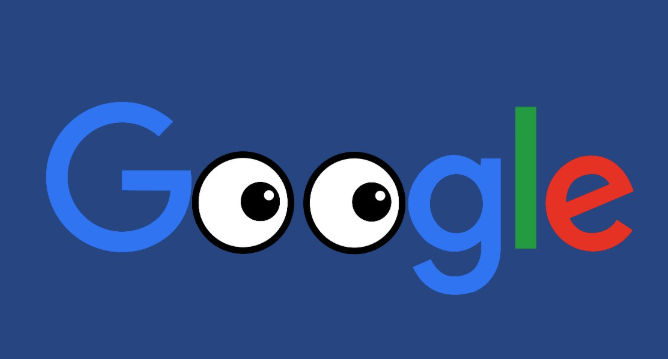
以下是
谷歌浏览器下载安装失败时兼容性调整技巧:
1. 检查操作系统版本:对于Windows用户,确认操作系统至少是Windows 7或更高版本;对于Mac用户,确认macOS版本不低于10.10。如果系统版本不兼容,建议先进行操作系统更新,然后再重新安装Chrome浏览器。
2. 允许安装未知来源应用:部分用户在应用商店中搜索不到谷歌浏览器,是因为系统限制或区域问题。可以通过在浏览器中搜索“Chrome APK官方下载”,找到适合当前系统的安装包。建议选择稳定版,不要下载测试版或开发版,以减少兼容问题。同时,打开设置中的“安全”或“隐私”,允许安装来自未知来源的应用。
3. 调整电源设置:如果下载过程中出现电脑休眠或待机导致下载中断的情况,可以调整电源设置。在“控制面板”中找到“电源选项”,选择当前的电源计划,点击“更改计划设置”。将“使计算机进入睡眠状态”和“关闭显示器”的时间设置为“从不”,或者根据需要设置较长的时间。这样可以避免因电脑休眠而导致下载中断。
4. 检查防火墙和杀毒软件设置:防火墙和杀毒软件可能会阻止谷歌浏览器的下载功能。确保在防火墙和杀毒软件的设置中,将谷歌浏览器列为信任的程序。具体操作方法因软件而异,一般可以在软件的设置或配置选项中找到相关设置。
5. 使用
兼容模式运行安装程序:右键点击Chrome安装包(如ChromeSetup.exe),选择“属性”->“兼容性”标签。勾选“以兼容模式运行这个程序”(如Windows 8),并启用“管理员权限”。此方法可绕过部分驱动签名强制检查,但可能影响安全性。